
[Guide complet] Comment réinitialiser l'iPad aux paramètres d'usine sans mot de passe Apple ID ?

Je travaille pour une entreprise de gestion de déchets électroniques et un client a jeté un iPad 2 Air en parfait état. Son identifiant Apple est toujours connecté à l'appareil, ce qui m'empêche de le réinitialiser. J'aimerais donner l'iPad à mon fils, mais je ne veux pas que tout le contenu de cette personne s'y trouve. Y a-t-il un moyen de contourner ce problème ? Merci !
- de Reddit
Vous pouvez vouloir réinitialiser votre iPad pour diverses raisons, comme effacer toutes vos données ou libérer de l'espace de stockage avant de le revendre. Une réinitialisation complète est un moyen efficace de garantir qu'aucune de vos informations personnelles ne soit stockée sur le téléphone. Il est plus facile de réinitialiser votre iPad si vous vous souvenez de votre identifiant Apple et de votre mot de passe. Mais que faire si vous avez oublié ces identifiants ?
Comment réinitialiser un iPad sans identifiant Apple ? Pas d'inquiétude, ce guide vous explique comment réinitialiser votre iPad sans identifiant Apple.
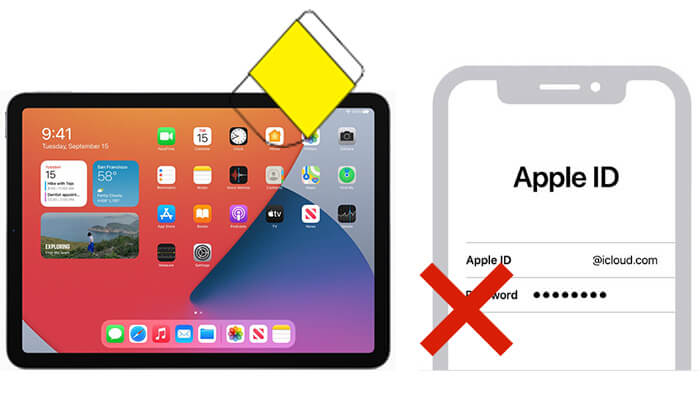
Si vous recherchez la méthode la plus directe et la plus efficace pour contourner le mot de passe de votre identifiant Apple lors d'une réinitialisation d'usine, iOS Unlocker est sans aucun doute la meilleure option. Ce logiciel est spécialement conçu pour déverrouiller les appareils iOS et vous permet de supprimer les liens de compte et de restaurer les paramètres d'usine sans avoir à saisir votre identifiant Apple. Il est donc compatible avec la quasi-totalité des versions iOS .
Principales fonctionnalités d' iOS Unlocker :
Comment réinitialiser mon iPad aux paramètres d'usine sans code ni identifiant Apple ? Suivez les étapes ci-dessous :
01 Lancez iOS Unlocker sur votre ordinateur et choisissez l'option « Déverrouiller l'identifiant Apple ».

02 Connectez votre iPad à votre ordinateur et cliquez sur « Démarrer » pour commencer.

03 Si « Localiser mon iPhone » est désactivé, le programme déverrouillera immédiatement votre identifiant Apple. Si cette option est activée, accédez à « Réglages » > « Général » > « Réinitialiser tous les réglages » pour la désactiver.

04 Attendez quelques minutes pendant que le programme réinitialise votre iPad sans nécessiter l'identifiant Apple.

Si vous avez déjà connecté l'iPad à votre ordinateur et sélectionné « Faire confiance », vous pouvez utiliser iTunes (sur Windows ou macOS Mojave) ou le Finder (sur macOS Catalina et versions ultérieures) pour réinitialiser l'iPad aux paramètres d'usine sans l'identifiant Apple.
Voici comment effacer un iPad sans identifiant Apple avec iTunes/Finder :
Étape 1. Connectez votre iPad à votre ordinateur à l’aide d’un câble USB.
Étape 2. Ouvrez iTunes sur votre ordinateur et cliquez sur l’icône iPad située en haut à gauche de la fenêtre.
Étape 3. Dans la section « Résumé », sélectionnez l’option « Restaurer l’iPad ».
Étape 4. Suivez les instructions à l’écran pour restaurer l’iPad à ses paramètres d’usine.

Si vous n'avez jamais synchronisé votre iPad avec un ordinateur, vous pouvez l'effacer en passant en mode de récupération. Voici comment effacer les données d'un iPad sans identifiant Apple grâce au mode de récupération :
Étape 1. Éteignez votre iPad et connectez-le à votre ordinateur.
Étape 2. Entrez en mode de récupération sur votre iPad, puis ouvrez iTunes ou le Finder.
Étape 3. Lorsque vous êtes invité à choisir entre « Restaurer » ou « Mettre à jour », sélectionnez « Restaurer ».
Étape 4. Gardez votre appareil connecté à l’ordinateur jusqu’à ce que le processus soit terminé.

Comment réinitialiser un iPad sans mot de passe Apple ID sans ordinateur ? Si vous pouvez déverrouiller l'appareil normalement et que vous avez désactivé « Localiser mon iPad », vous pouvez réinitialiser l'iPad directement sans mot de passe Apple ID depuis l'application Réglages.
Voici comment restaurer l'iPad sans iTunes ni mot de passe via les paramètres :
Étape 1. Ouvrez l’application « Paramètres » sur votre iPad.
Étape 2. Allez dans « Général » > « Transférer ou réinitialiser l'iPad ».
Étape 3. Sélectionnez « Effacer tout le contenu et les paramètres ».
Étape 4. Saisissez le mot de passe de votre écran de verrouillage pour confirmer.
Étape 5. L'appareil effacera automatiquement les données et redémarrera.

Si vous ne parvenez pas à résoudre le problème par des moyens techniques, nous vous suggérons une dernière suggestion : envoyez une preuve d’achat à l’assistance Apple pour déverrouiller votre iPad sans le mot de passe de l’identifiant Apple. Vous devez être le propriétaire de l’iPad et la preuve doit inclure le numéro de série, l’IMEI ou le MEID du produit.
Si votre identifiant Apple vous appartient, vous pouvez facilement le réinitialiser ainsi que vos questions de sécurité, même si vous les avez oubliées. Suivez ces étapes pourréinitialiser le mot de passe de votre identifiant Apple en ligne sans avoir besoin de votre mot de passe actuel :
Étape 1. Ouvrez un navigateur sur votre ordinateur ou iPad et accédez à la page de réinitialisation du mot de passe Apple ID iForgot .
Étape 2. Saisissez votre identifiant Apple et le code captcha affiché à l'écran, puis cliquez sur « Continuer ».

Étape 3. Vous serez invité à saisir le numéro de téléphone de confiance associé à votre identifiant Apple. Après avoir saisi ce numéro, cliquez sur « Continuer » pour continuer.

Étape 4. Tous les appareils Apple connectés au même compte iCloud recevront une notification contenant des instructions. Sur chaque appareil, consultez la notification et appuyez sur « Autoriser » dans la fenêtre « Réinitialiser le mot de passe ».
Étape 5. Saisissez le code d'accès de l'écran de votre appareil et vous serez dirigé vers l'écran « Saisir un nouveau mot de passe », où vous pourrez définir votre nouveau mot de passe Apple ID.
Restaurer un iPad aux paramètres d'usine sans le mot de passe de l'identifiant Apple n'est pas impossible ; c'est facile en choisissant la bonne méthode. Si vous recherchez une solution rapide, sécurisée et performante, iOS Unlcoker est sans aucun doute l'outil le plus recommandé. Il permet de contourner le verrouillage sans aucune information de compte, ce qui en fait le choix idéal pour résoudre les problèmes d'identifiant Apple.
Articles connexes:
Réinitialisation rapide de l'iPad sans code d'accès avec 3 solutions
[Résolu] Comment déverrouiller un iPad désactivé sans iTunes | Guide le plus récent
Mot de passe iPad oublié ? 4 méthodes pour déverrouiller un iPad sans mot de passe.
Comment réinitialiser un iPhone sans ordinateur ? Deux solutions simples

 Déverrouillage du téléphone
Déverrouillage du téléphone
 [Guide complet] Comment réinitialiser l'iPad aux paramètres d'usine sans mot de passe Apple ID ?
[Guide complet] Comment réinitialiser l'iPad aux paramètres d'usine sans mot de passe Apple ID ?





